如何在 Word 中使用 Microsoft Copilot
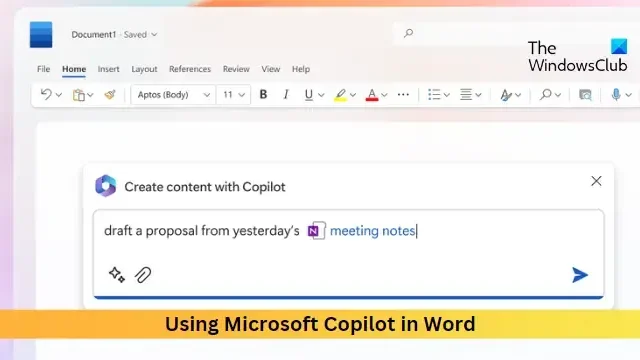
這篇文章將向您展示如何在 Word 中使用 Microsoft Copilot。Microsoft Copilot 是微軟開發的一款工具,利用人工智能的力量提供智能建議並增強整體寫作體驗。
作為一款人工智能工具,它可以提供智能建議並改善整體寫作體驗。
如何在Word中使用Microsoft Copilot?
請按照以下提示在 Word 中使用 Microsoft Copilot。
1]通過修改Microsoft Word設置
- 打開Microsoft Word,然後單擊左上角的“文件” 。
- 單擊“選項”,導航至“校對”選項卡,然後單擊“自動更正選項”。
- 現在將打開“自動更正”選項卡;在這裡,導航到“智能查找”選項卡。
- 選中“使用 Microsoft Copilot幫助您創建內容”選項,然後單擊“確定”保存更改。
2]使用註冊表編輯器在 Microsoft Word 中啟用 Copilot
- 按Windows + R打開“運行”對話框,輸入 regedit 並按Enter。
- 註冊表編輯器打開後,導航到以下路徑:
HKEY_CURRENT_USER\Software\Microsoft\Office\16.0\Common\ExperimentConfigs\ExternalFeatureOverrides\word - 右鍵單擊Word鍵,單擊“新建”,然後選擇“字符串值”選項。
- 將項命名為Microsoft.Office.Word.CoPilotExperiment並按Enter。
- 雙擊新創建的字符串值並將其值設置為True。
- 單擊“確定”保存更改。
請注意,您需要有效的 Microsoft 365 訂閱才能繼續執行這些建議。
如何在 Word 中啟用 Microsoft 365 Copilot?
要在 Word 中啟用 Microsoft 365,請導航到“文件”,單擊“編輯器”,然後在出現的編輯器窗格中選擇“設置”。單擊“個性化您的編輯器”下的“語言”,並在此處啟用“Copilot 的建議”。
Copilot 在 Office 365 中可用嗎?
Microsoft Copilot 僅在 Word 和 PowerPoint 等 Office 365 應用程序中提供,以進行有限的私人預覽。它將在不久的將來適用於所有 Office 365 應用程序。



發佈留言